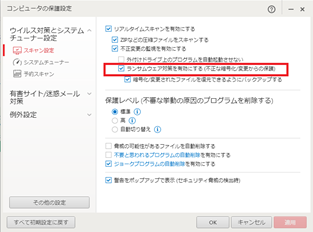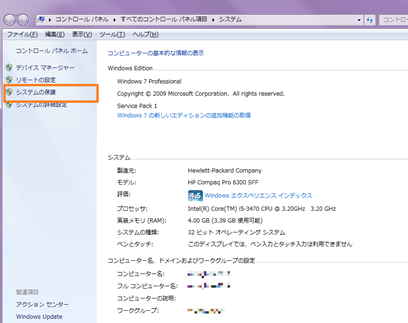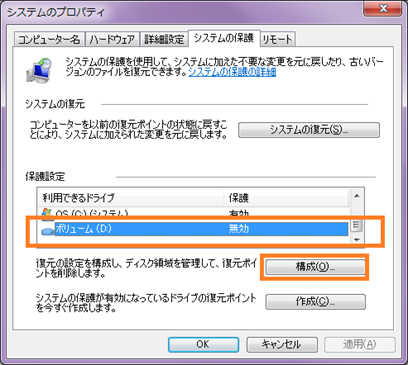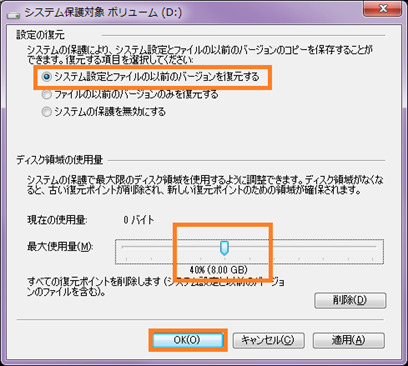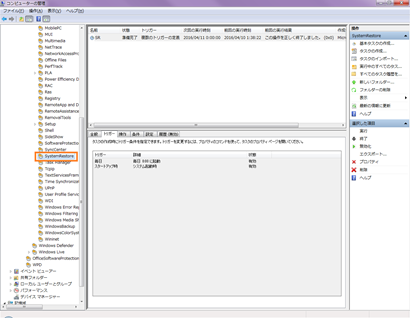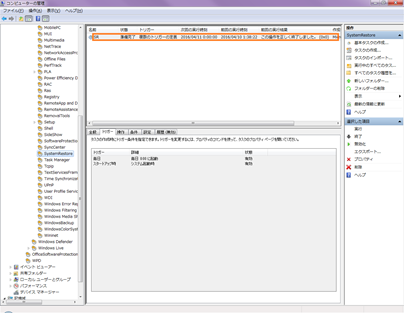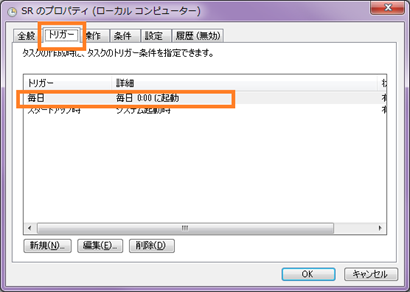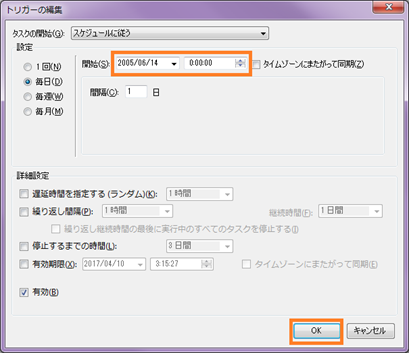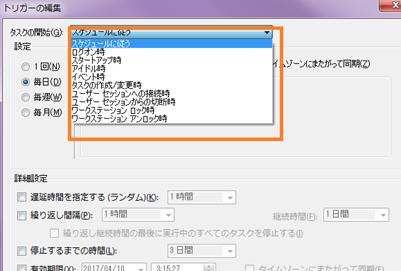ランサムウェア対策はフリーでも可能!必ずやっておきたいカンタン設定!
2018/09/10
ランサムウェアが猛威を振るっています。
私の周りでも、共有フォルダの中のファイルが全て 「mp3」 の拡張子に変わってしまったという、笑うに笑えない事例があります。
当然ですが、手動で元の拡張子に戻してもファイルの中身は化け化け文字の嵐!
ここでは、 「もしランサムウェアに感染してしまっても、元に戻せる事前の対策」 をお話します。
もちろん、無料です。
それではいってみましょう。。
スポンサーリンク
ランサムウェアとはどんなウィルスか
対策を立てるためには、まずは敵を知りましょう。
ランサムウェアは、多くの場合、メールやSNSメッセージにファイルが添付され、それをクリックすることにより感染します。
また、ホームページ上の悪意ある広告が表示されているだけで感染することもあります。
「知らない相手からのメールに添付されているファイルはクリックするな」
これは、以前から言われていることですが、巧妙な手口ゆえクリックしてしまう人は後を絶ちません。
最近では送信元を ”日本郵政” と装った偽メールに、ウィルスが仕組まれたファイルが添付されているお話は有名です。
「不在通知」というファイル名ですから、思わず開いちゃうのでしょう。
ランサムウェアに感染すると、PCに保存されているファイルがロックされたり暗号化されたりします。
次に、それを 「修復するためには金銭の支払いが必要」 だということが書かれたポップアップが表示されます。
これが、ランサムウェアが ”身代金ウィルス” と呼ばれるゆえんですね。
ランサムウェアを避けるための予防方法
ランサムウェアもウィルスです。
このウィルスだけ特別な方法が必要なわけではなく、よく言われるウィルス対策と同じです。
まずはウィルス対策ソフトの導入。
これは、やってて当たり前ですね。
ハッキリ言って、いまどきウィルス対策ソフトも導入せずに、メールやインターネットをしているなんて大迷惑です。
世界中にウィルスを拡散している張本人だということを自覚してください。
対策ソフト無し状態で使い続けることで一番怖いのは、感染していることに気づかないことです。
友人や取引先に、知らない間にウィルス付きのメールを自動送信されているかもしれませんよ。
ここからの無料でできる対策のお話は、ウィルス対策ソフトが導入されていることが前提です。
有名どころでシェアも高いウイルス対策ソフトなら、安心してお使いいただけるでしょう。
必ず、導入してからこの先を読み進めてください。
日本で一番有名なウィルス対策ソフトです。
ランサムウェア対策も盛り込まれています。
しかも、現在3年版の導入で、2か月分を得するキャンペーンをしているみたいです。
日本法人ならではの安心もありますしね。
じつは私、トレンドマイクロのヘルプデスクをよく利用しますが、めちゃくちゃ丁寧です。
「この表示ってウィルスが見つかったってこと?」 みたいな問合せなんですけどね。
次は軽さで有名なウイルス対策ソフトです。
「ESETセキュリティソフト」 です。
キャノンITの商品なので、まぁ安心なメーカーですね。。
特にこのウィルス対策ソフトは、スペック低めのPCや、重いソフトを頻繁に使う人には強くオススメします。
CADを使っている人、画像編集をされている人が、このソフトに変えた例を幾つも知っています。
また、ファミリー用で5台分のパッケージがお得です。
その 「5台」 にはWindowsのパソコンだけでなく、MacやAndoroid端末も可能ですよ。
ぜひ、お得なこの時に、軽さと強さを体験してみてください。
それでは、無料で出来る対策方法を説明します。
この設定をしておけば、もしランサムウェアに感染した場合でも復元できる可能性が高くなります。
簡単に言うと、バックアップです。
それも、 「複数世代バックアップ」 です。
大事なファイルを曜日ごとにUSBメモリーを変えてにバックアップしているよ・・という方は充分です。
それを続けてください。
毎日、それは無理!・・という方には 『シャドウコピー』 という方法をオススメします。
市販やフリーソフトを使うわけではなく、OSが標準で持っている機能です。
正式には 「ボリューム シャドウ コピーサービス」 通称 ”VSS” と言います。
これは、設定したタイミングで、設定したボリューム(ドライブ)を、隠れコピーしてくれる機能です。
★★メリットは
① 完全自動でコピーしてくれる
② システムを止めたりせずに、PC利用中にコピーしてくれてる
③ 触れない領域に保存されているので、間違って削除してしまうことが無い
★★逆にデメリットは
① 容量上限値は決めれるが、少なすぎれば世代数が少なく、多ければ容量が肥大化する。
② PC外部に出せないため、PC自体が故障した際は役に立たない
VSSの設定方法
では、実際に設定してみましょう。
1.スタート > コンピューターを右クリック > プロパティ をクリック
2.「システムの保護」 をクリック
3.保護したいドライブを選択し、「構成」 をクリック
4.「システム設定とファイルの・・・」 を選択。
スライダーを調整し、最大容量を設定する。
OKをクリック
※シャドウコピーされたデータは、選択したドライブに保存されます。
そのドライブの容量にもよるが、3割程度は欲しいところ。
容量を超えるシャドウコピーは、古いものから自動削除されていく。
これで、シャドウコピーの設定は完了。
しかし、標準の設定だと夜中の0時にスケジュールが実行されます。
・・・・夜中の0時にPCの電源入れて起きとかなくっちゃ・・・・
シャドウコピーのスケジュール設定
このままでは、夜中の0時にPCを立ち上げていない場合、タイミングを逃してしまうことになります。
時間の変更をしてみましょう
1.スタート > コンピューターを右クリック > 管理 をクリック
2.画面左側ツリーを展開していく。
システムツール > タスクスケジューラー > タスクスケジューラーライブラリー > Microsoft > Windows > SystemRestore をクリック
3.右画面の ”SR” をダブルクリックして開く。
4.「トリガー」 タブを選択して、 「毎日」 の行をダブルクリックして開く。
5.開始時間を、PCの電源を入れることの多い時間帯を選択して、「OK」 をクリック
6.「コンピューターの管理」 画面を閉じて、設定完了。
参考:シャドウコピー実施スケジュールは、時刻設定だけでなく色々あります。
シャドウコピーの効果
ランサムウェアに限らずウィルスに感染した場合の復旧は、 『感染していなかった状況まで戻す』 しか無いです。
つまり、バックアップデータからの復旧ですね。
それも、昨日のバックアップデータだけでなく3日前や1週間前のデータが有った方が、戻せる確率は格段に上がります。
しかし、そんな複数世代のバックアップを手動で忘れず実施するのは自信が無いし、管理も大変。
それを完全自動でできるのが、「ボリューム シャドウコピー サービス」 なのです。
このシャドウコピーでデータさえ残っていれば、もしランサムウェアに感染したとしても、フリーソフトで復旧できる可能性があります。
その手法はこちら。
⇒ ランサムウェアに感染!でも慌てるな!復旧・復元はフリーソフトで可能
ここでは、『ShadowExplorer』 というフリーソフトを使って、シャドウコピーされたデータから復旧する手法を記載しています。
普段は触れない領域にひっそりと保存されているシャドウコピーデータを、ツリー上で見ることができる非常に便利なツール。
ランサムウエアからの復旧だけでなく、誤って上書きしてしまった時なども、そのデータから戻せますので嬉しいですね。
ランサムウェア対策のまとめ
今回は、ランサムウェアに感染したとしても復旧できるようにする ”事前対策” に関してお話しました。
しかし、それ以前に ”ウイルスに感染しないようにする” ことが、一番大切です。
そのためには、
① ウイルス対策ソフトを必ず導入する。
② メールの添付ファイルをむやみに開かない
③ Windows Updateを定期的に実行する。
この3点に注意してください。
併せて読みたいWindowsトラブル解決集
コチラには、色々なWindows10のトラブル対処記事を載せています。
どんどん更新していますので、同様の事象があれば、せっかくですからついでに直してお帰りくださいませ。